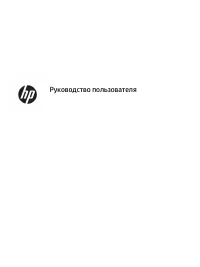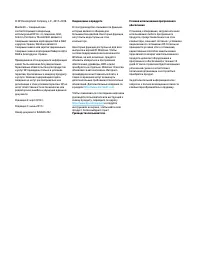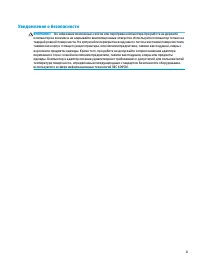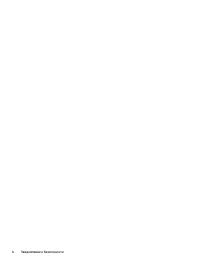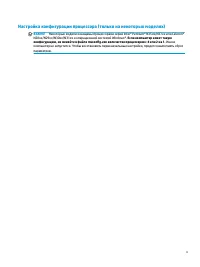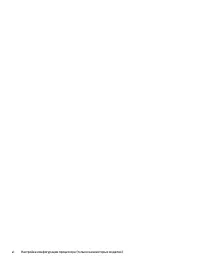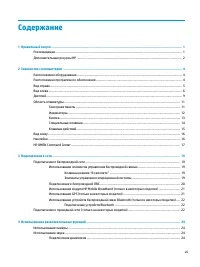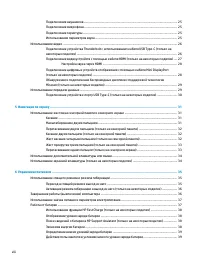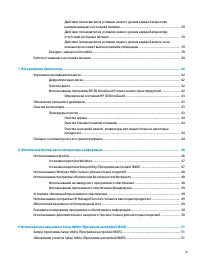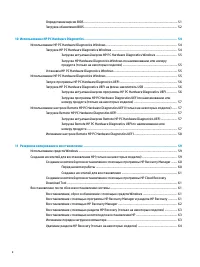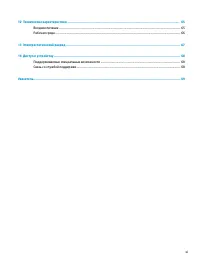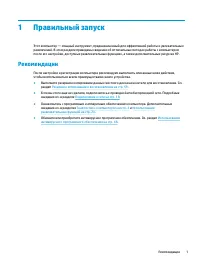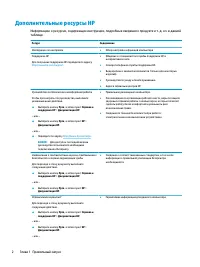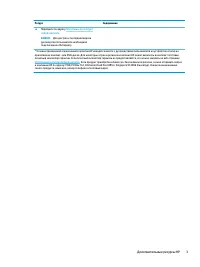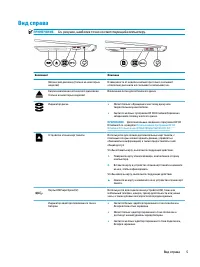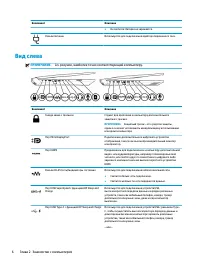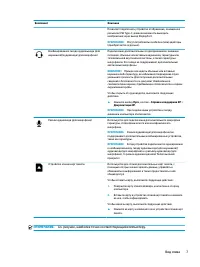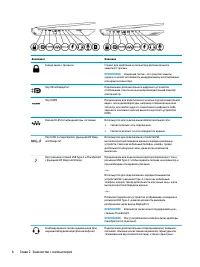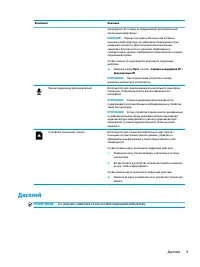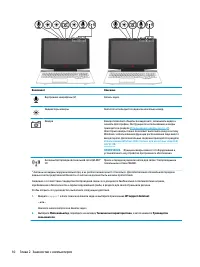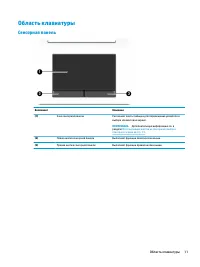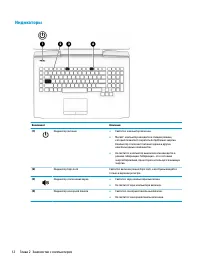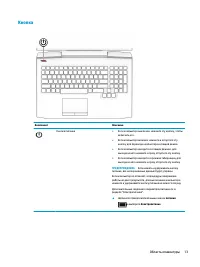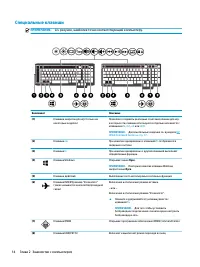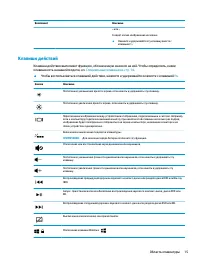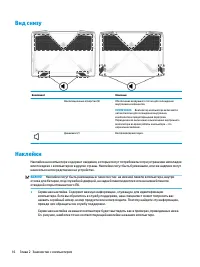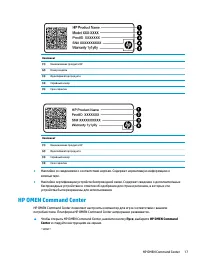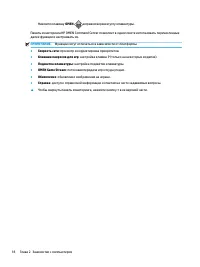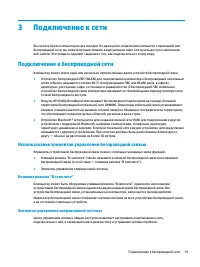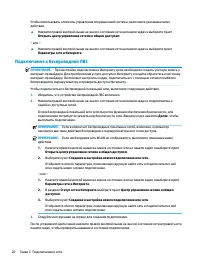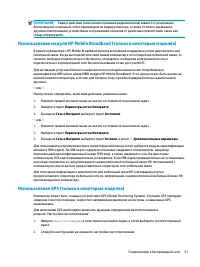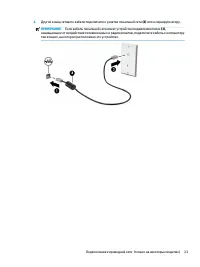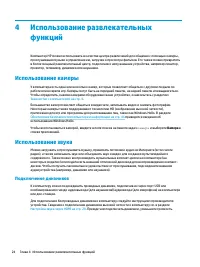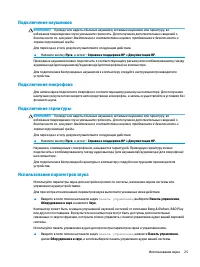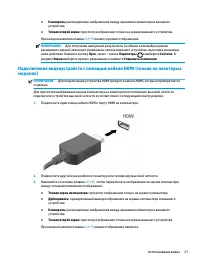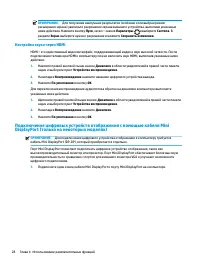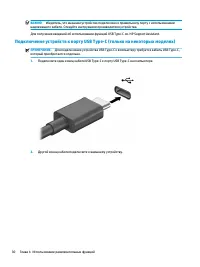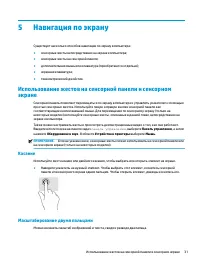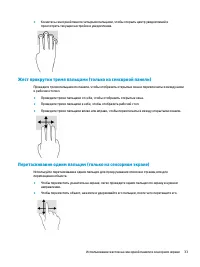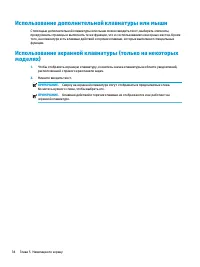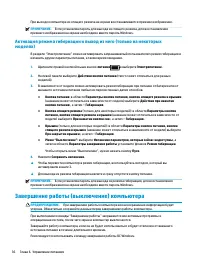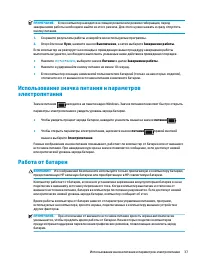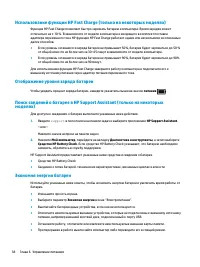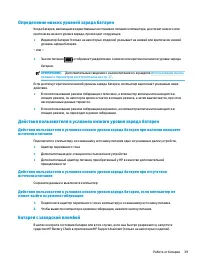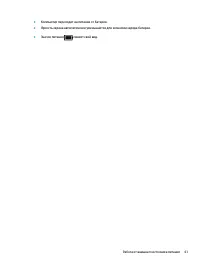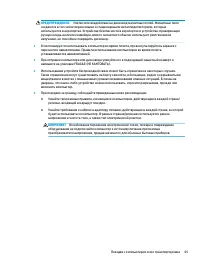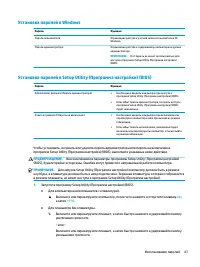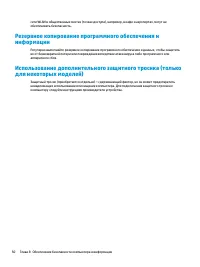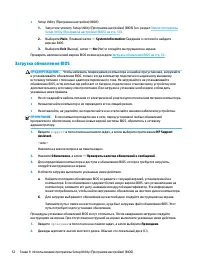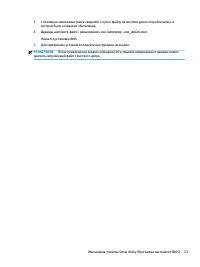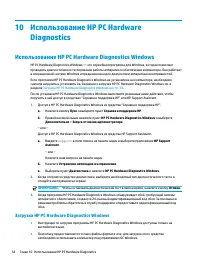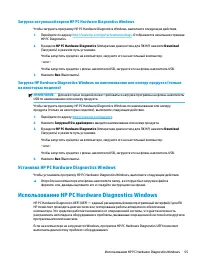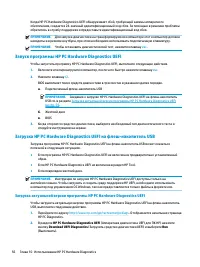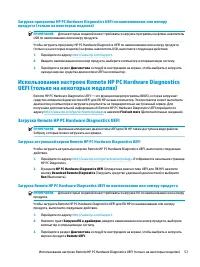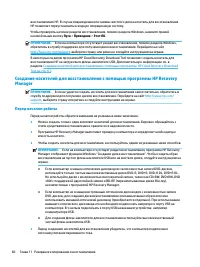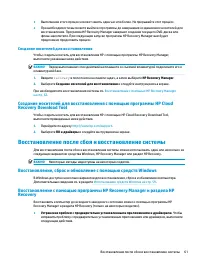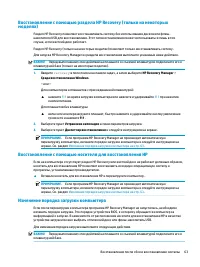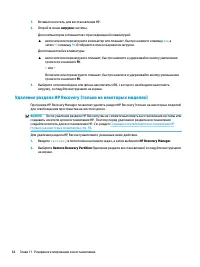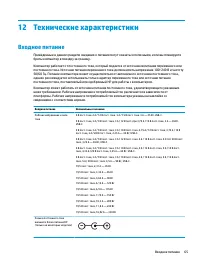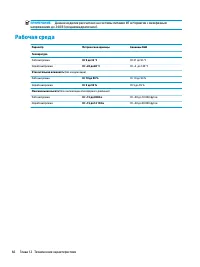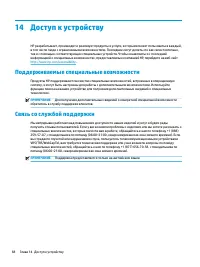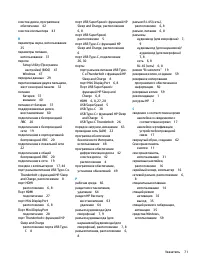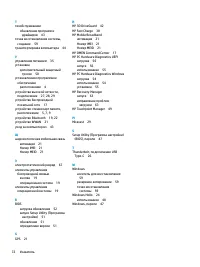Ноутбуки HP OMEN 17-an000 - инструкция пользователя по применению, эксплуатации и установке на русском языке. Мы надеемся, она поможет вам решить возникшие у вас вопросы при эксплуатации техники.
Если остались вопросы, задайте их в комментариях после инструкции.
"Загружаем инструкцию", означает, что нужно подождать пока файл загрузится и можно будет его читать онлайн. Некоторые инструкции очень большие и время их появления зависит от вашей скорости интернета.
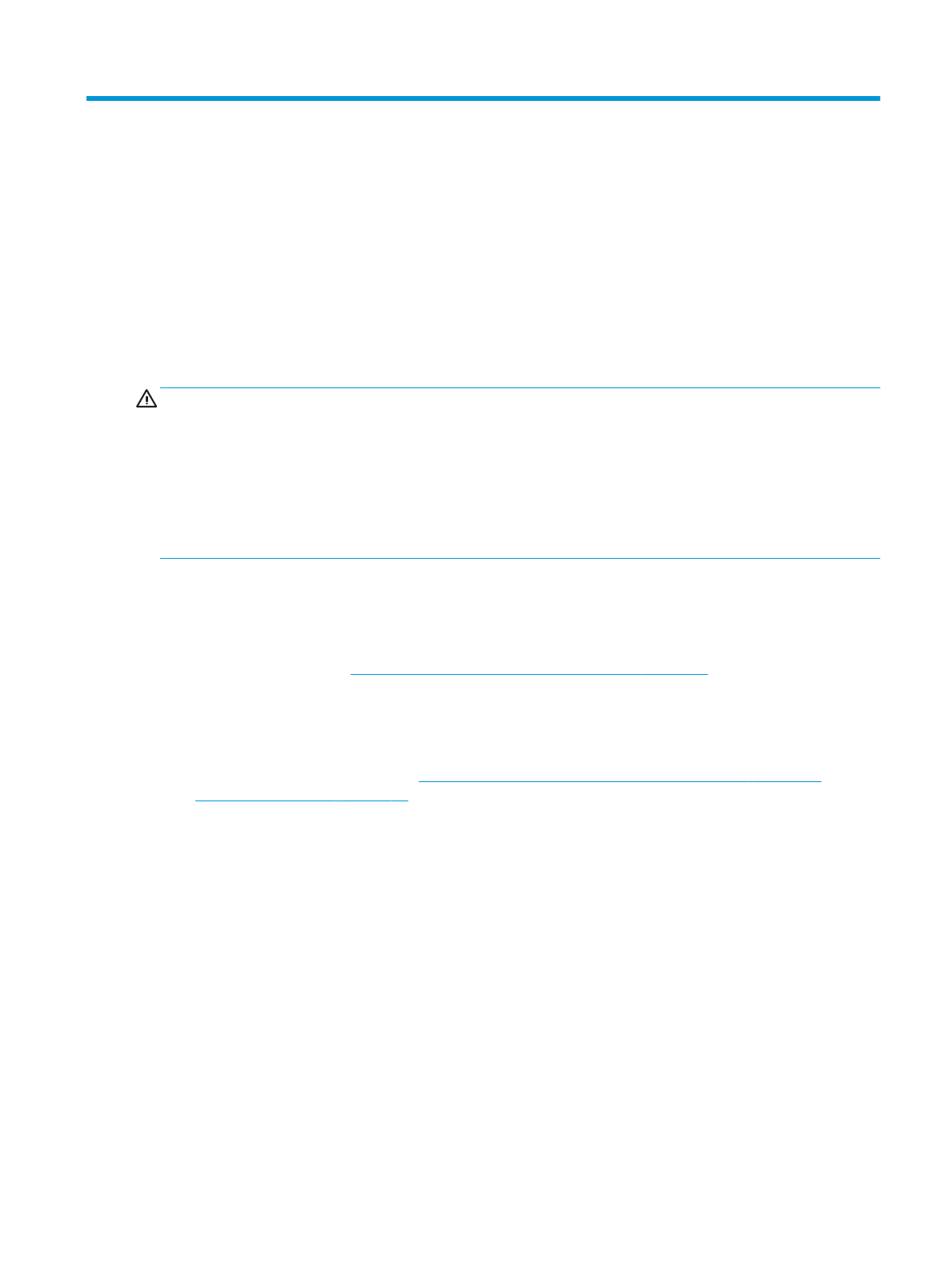
6
Управление питанием
Компьютер может работать как от батареи, так и от внешнего источника питания. Если компьютер
работает от батареи и нет возможности подключить его к внешнему источнику питания для зарядки,
очень важно контролировать и экономить заряд батареи.
Некоторые функции управления питанием, описанные в этой главе, могут быть недоступны на
конкретном компьютере.
Использование спящего режима и режима гибернации
ПРЕДУПРЕЖДЕНИЕ.
Существует несколько хорошо известных проблем с уязвимостями, когда
компьютер находится в спящем режиме. Чтобы неавторизованный пользователь не мог получить
доступ к данным на компьютере, в том числе к зашифрованным, компания HP рекомендует всегда
использовать гибернацию вместо спящего режима в тех случаях, когда компьютер физически не
доступен. Это особенно важно, если вы берете компьютер в поездки.
ПРЕДУПРЕЖДЕНИЕ.
Чтобы предотвратить возможное ухудшение качества воспроизведения звука и
видеозаписей, отказ функций воспроизведения или потерю данных, не следует активировать спящий
режим во время чтения или записи с использованием диска или внешней карты памяти.
Windows поддерживает два режима энергосбережения: спящий режим и режим гибернации.
●
Спящий режим. Спящий режим автоматически запускается после окончания определенного
периода бездействия. Выполненная работа сохраняется в памяти, позволяя быстро возобновить
ее потом. Перевод в спящий режим также можно выполнить вручную. Дополнительные сведения
приводятся в разделе
Переход в спящий режим и выход из него на стр. 35
●
Гибернация. Режим гибернации автоматически запускается при достижении критически низкого
уровня заряда батареи. При переходе компьютера в режим гибернации текущие данные
сохраняются в специальном файле гибернации на жестком диске, после чего компьютер
выключается. Переход в режим гибернации также можно выполнить вручную. Дополнительные
сведения приводятся в разделе
Активация режима гибернации и выход из него (только на
.
Переход в спящий режим и выход из него
Ниже описаны способы активации спящего режима.
●
Закройте дисплей (только на некоторых моделях).
●
Нажмите кнопку Пуск, затем значок Выключение и выберите Спящий режим.
●
Нажмите сочетание клавиш для перехода в спящий режим, например
fn + f3
(только на некоторых
моделях).
Можно выйти из спящего режима следующими способами.
●
Нажмите и сразу отпустите кнопку питания.
●
Если дисплей компьютера закрыт, откройте его (только на некоторых моделях).
●
Нажмите какую-либо клавишу на клавиатуре (только на некоторых моделях).
●
Прикоснитесь к сенсорной панели (только на некоторых моделях).
Использование спящего режима и режима гибернации
35
Содержание
- 3 Уведомление о безопасности
- 5 Настройка конфигурации процессора (только на некоторых моделях)
- 7 Содержание
- 13 Правильный запуск; Рекомендации
- 14 Дополнительные ресурсы HP
- 16 Знакомство с компьютером; Расположение оборудования; Расположение программного обеспечения
- 18 Вид слева
- 23 Сенсорная панель
- 24 Индикаторы
- 25 Кнопка
- 26 Специальные клавиши
- 27 Клавиши действий
- 28 Вид снизу; Наклейки
- 31 Подключение к сети; Подключение к беспроводной сети; Использование элементов управления беспроводной связью; Клавиша режима “В самолете”
- 32 Подключение к беспроводной ЛВС
- 33 Использование GPS (только в некоторых моделях)
- 34 Подключение устройств Bluetooth; Подключение к проводной сети (только на некоторых
- 36 Использование камеры; Использование звука; Подключение динамиков
- 38 Использование видео
- 40 Настройка звука через HDMI; DisplayPort (только на некоторых моделях)
- 41 Обнаружение и подключение беспроводных дисплеев с поддержкой; Использование передачи данных
- 43 Навигация по экрану; Использование жестов на сенсорной панели и сенсорном; Касание
- 44 Перетаскивание двумя пальцами (только на сенсорной панели); Касание двумя пальцами (только на сенсорной панели); Жест касания четырьмя пальцами (только на сенсорной панели)
- 45 Жест прокрутки тремя пальцами (только на сенсорной панели); Перетаскивание одним пальцем (только на сенсорном экране)
- 47 Управление питанием; Использование спящего режима и режима гибернации; Переход в спящий режим и выход из него
- 48 Активация режима гибернации и выход из него (только на некоторых; Завершение работы (выключение) компьютера
- 49 Использование значка питания и параметров
- 50 Отображение уровня заряда батареи; Экономия энергии батареи
- 51 Определение низких уровней заряда батареи; Действия пользователя в условиях низкого уровня заряда батареи; источника питания; Батарея с заводской пломбой
- 52 Работа от внешнего источника питания
- 54 Обслуживание компьютера; Улучшение производительности; Дефрагментация диска; Очистка диска
- 55 Определение состояния HP 3D DriveGuard; Обновление программ и драйверов; Очистка компьютера; Процедуры очистки
- 56 Поездки с компьютером и его транспортировка
- 58 Использование паролей
- 59 Установка паролей в Windows
- 60 Использование антивирусного программного обеспечения
- 61 Использование программного обеспечения брандмауэра; Установка обновлений программного обеспечения
- 62 Резервное копирование программного обеспечения и
- 63 Использование программы Setup Utility; Обновление утилиты Setup Utility (Программа настройки); Определение версии BIOS
- 64 Загрузка обновления BIOS
- 66 Использование HP PC Hardware Diagnostics Windows; Загрузка HP PC Hardware Diagnostics Windows
- 67 Установка HP PC Hardware Diagnostics Windows
- 68 Запуск программы HP PC Hardware Diagnostics UEFI; Загрузка HP PC Hardware Diagnostics UEFI на флеш-накопитель USB
- 69 Использование настроек Remote HP PC Hardware Diagnostics; Загрузка Remote HP PC Hardware Diagnostics UEFI
- 70 Изменение настроек Remote HP PC Hardware Diagnostics UEFI
- 71 1 Резервное копирование и восстановление; Использование средств Windows
- 72 Manager; Перед началом работы
- 73 Создание носителей для восстановления; Recovery Download Tool; Восстановление после сбоя и восстановление системы; Восстановление, сброс и обновление с помощью средств Windows; Recovery
- 74 Восстановление с помощью HP Recovery Manager
- 75 Восстановление с помощью носителя для восстановления HP; Изменение порядка загрузки компьютера
- 76 Удаление раздела HP Recovery (только на некоторых моделях)
- 77 2 Технические характеристики
- 78 Рабочая среда
- 79 3 Электростатический разряд
- 80 4 Доступ к устройству; Поддерживаемые специальные возможности; Связь со службой поддержки
- 81 Указатель